Table of Contents
Einführung
Wenn Sie Ihre Augen schonen möchten, können Sie die Funktion „Nachtmodus“ im Webbrowser Google Chrome aktivieren. Mit dieser Nachtmodus-Funktion können Sie alle Websites in das von Ihnen gewählte dunkle Design umwandeln. Das bringt alle Websites in ein einheitliches und wertvolles dunkles Design. Wie z.B. Google, YouTube, Facebook, Twitter, CNN, ABC, etc Websites.
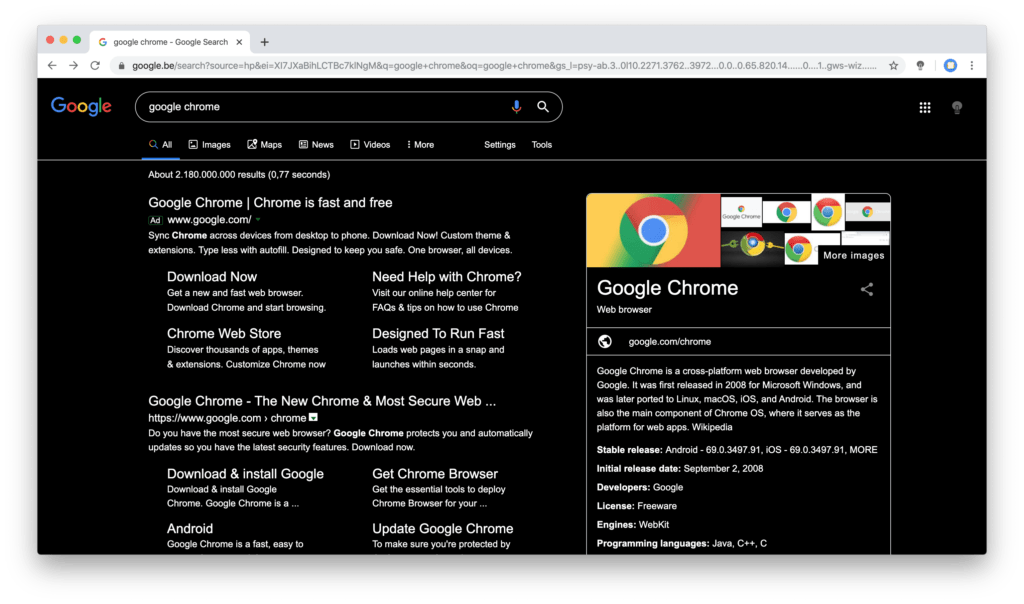
Wie kann ich den Nachtmodus für Chrome aktivieren?
Die Lösung zum Einschalten des Nachtmodus
Befolgen Sie die Anweisungen Schritte hier unten auf, wie man den Nachtmodus für Chrome heute einschalten. Und Sie erhalten eine leistungsstarke Nachtmodus-Funktion in Ihrem Google Chrome Desktop-Webbrowser. Die einzige Software, die Sie benötigen, ist die Installation einer einfach zu bedienenden kostenlosen Chrome-Erweiterung aus dem Chrome Web Store:
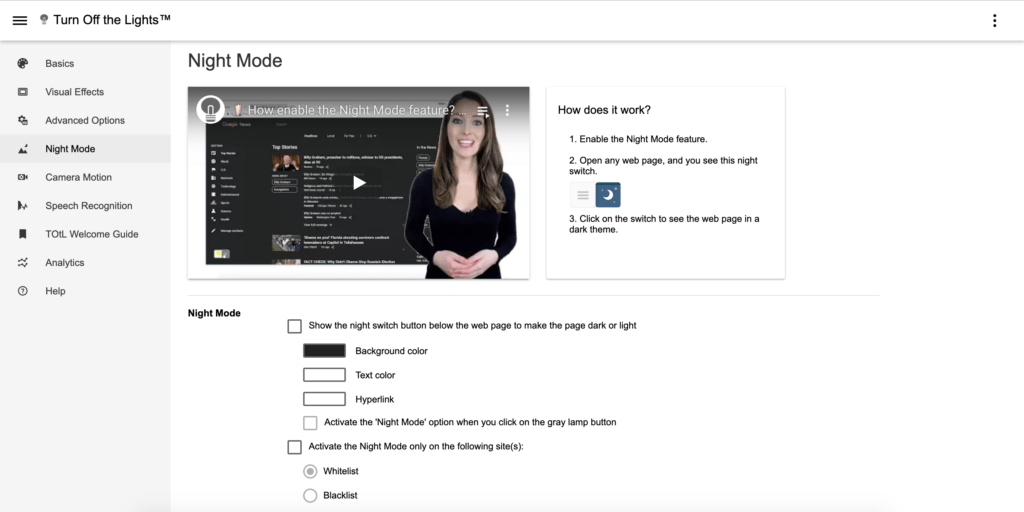
- Installieren Sie die Chrome-Erweiterung „Turn Off the Lights “ aus dem Chrome-Webspeicher
- Klicken Sie mit der rechten Maustaste auf die graue Lampentaste, die sich in der Symbolleiste Ihres Webbrowsers befindet. Wählen Sie Optionen aus dem Rechtsklickmenü
- Wählen Sie auf der Seite Optionen zum Ausschalten der Lichter die Registerkarte Nachtmodus
- Aktivieren Sie das Kontrollkästchen Nachtmodus, um den Nachtschalter auf allen Websites anzuzeigen
- Wenn Sie eine Website öffnen, wird auf jeder Seite ein Nachtschalter sichtbar (unten links auf Ihrem Bildschirm). Mit einem einzigen Klick können Sie die Funktion Nachtmodus aktivieren und deaktivieren
Darüber hinaus können Sie sie an Ihre persönliche Note und Stimmung anpassen. Auf der Optionsseite der Chrome-Erweiterung können Sie die Standardtextfarbe ändern. Und auch die Farbe des Hintergrunds und der Hyperlinks, wenn Sie die Funktion Nachtmodus auf der aktuellen Webseite aktivieren. Sie können die beste Position für den Nachtschalter wählen, nämlich links oben auf der Webseite. Oder oben links, oder unten links, oder sogar Ihre eigene benutzerdefinierte Position wählen.
YouTube-Video
Schlussfolgerung
Jetzt wissen Sie, wie man den Nachtmodus für Chrome aktiviert. Das ist mit dem hilfreichen Video und Text Anweisungen, wie ich den Nachtmodus auf für Chrome zu aktivieren.
Did you find technical, factual or grammatical errors on the Turn Off the Lights website?
You can report a technical problem using the Turn Off the Lights online technical error feedback form.